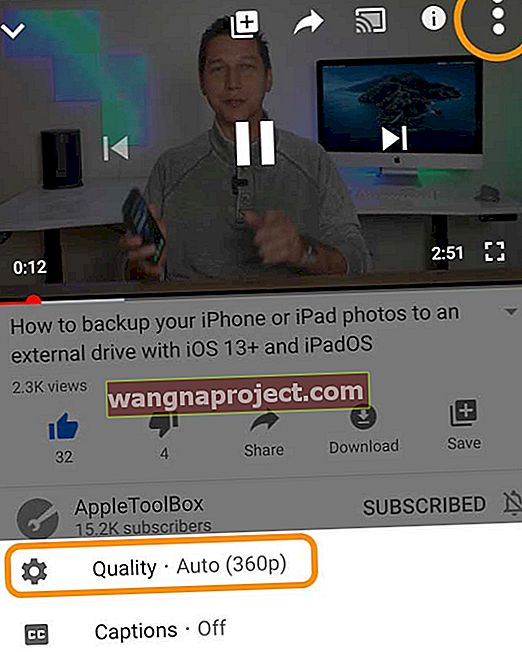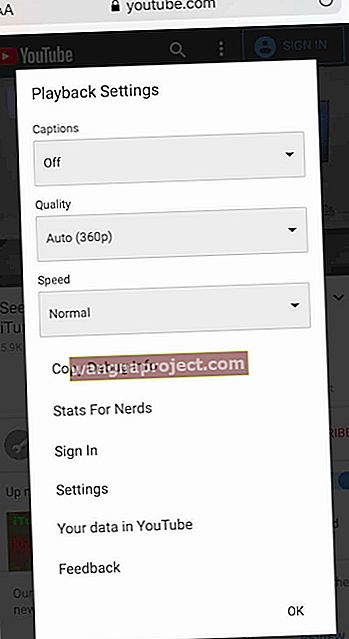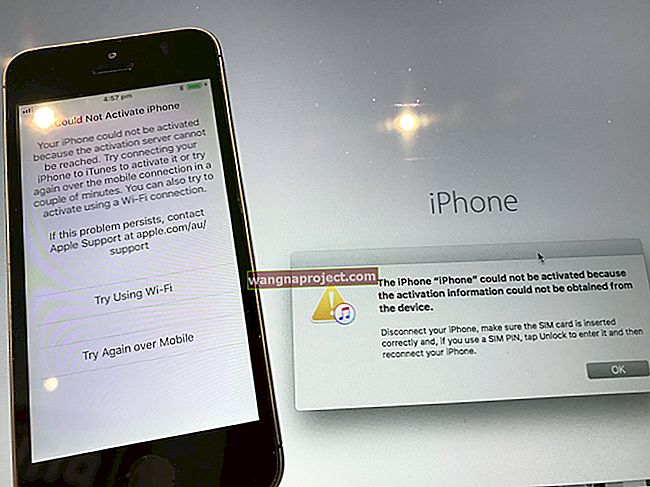Опитвате се да гледате любимите си видеоклипове в приложението YouTube или в Safari и постоянно да удряте с грешки в буферирането и възпроизвеждането или да видите известие, че връзката със сървъра е загубена или изтече? Виждате ли тези грешки дори когато вашата интернет връзка е отлична? Научете какво да направите, за да накарате вашите видеоклипове в YouTube да се възпроизвеждат нормално с тези съвети.
Редица наши читатели необичайно забавят скоростта на изтегляне от YouTube на своите iPad, iPhone и iPod touch. В почти всички тези случаи потребителите имат силни WiFi или Mobile Data сигнали и изпитват бърза пропускателна способност в Safari, когато разглеждат други сайтове и когато използват други приложения, но много бавно, заекващо възпроизвеждане на видеоклипове в YouTube поради лоша пропускателна способност.
Анекдотичните доклади от потребители включват:
- „Опитах се да гледам видеоклип в YouTube на моя iPad и забелязах, че той се буферира бавно на моя wifi. Веднага преминах към моя MacBook (който беше точно до мен) и стриймирах същото видео супер бързо. “
- „Имам същия проблем с iPad и iPhone в Wi-Fi мрежата си. Но iPhone се справя добре в клетъчната мрежа, така че съм объркан. "
- „Имам същия проблем с моя iPad. Понякога, ако многократно докосна бутона за възпроизвеждане / пауза, той зарежда видеото напълно за секунда или така и в крайна сметка играе добре. Този метод обаче не винаги работи, така че може просто да бъде случайност. "
Как да коригирате, когато вашите видеоклипове в YouTube се възпроизвеждат твърде бавно
- Променете DNS сървъра. Някои потребители са открили, че използването на алтернативен DNS сървър може да облекчи бавността. Опитайте да промените DNS сървърите на вашите системи на тези, предлагани от трети страни като Google, Cloudflare или OpenDNS. За да направите това,
- Отидете в Настройки> WiFi
- Докоснете синята стрелка до текущата ви WiFi мрежа
- Изберете Конфигуриране на DNS
- Изберете Ръчно вместо Автоматично
- Под DNS сървъри докоснете Добавяне на сървър и въведете следното: 208.67.222.222, 208.67.220.220 ИЛИ 8.8.8.8 и 8.8.4.4
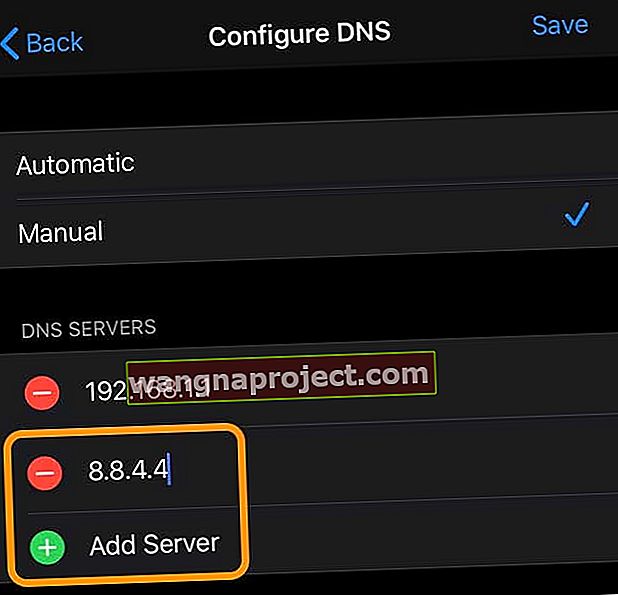
- Отворете отново Safari или приложението YouTube и вижте дали това има значение
- Изчистете кеша на браузъра си. Често пъти тези бисквитки и други данни от уебсайтове пречат. За да изчистите кеша на Safari:
- Отидете в Настройки> Safari
- Превъртете надолу и изберете Разширени
- Докоснете Данни за уебсайта
- Изберете Премахване на всички данни от уебсайта
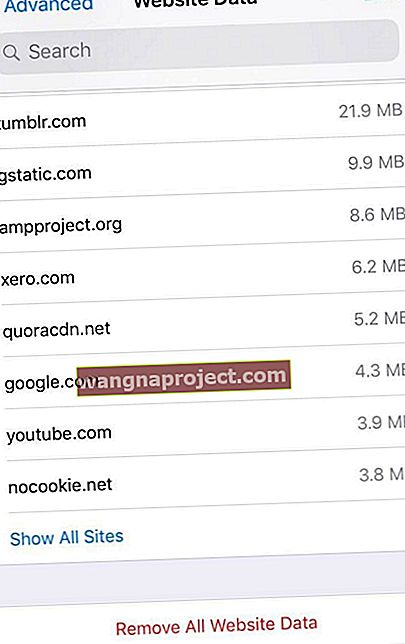 Плъзнете, за да премахнете отделни данни от уебсайта, или докоснете бутона в долната част на страницата, за да премахнете всички данни от уебсайта от Safari.
Плъзнете, за да премахнете отделни данни от уебсайта, или докоснете бутона в долната част на страницата, за да премахнете всички данни от уебсайта от Safari.
- Променете разделителната способност на видеото. И в приложението YouTube, и когато използвате YouTube в Safari или друг браузър, винаги можете да промените настройките за възпроизвеждане на видео на по-ниско качество (резолюция).
- За да направите това в приложението YouTube, докоснете вътре във видеото, след което докоснете отново в менюто с три точки, изберете Качество и изберете по-ниска резолюция
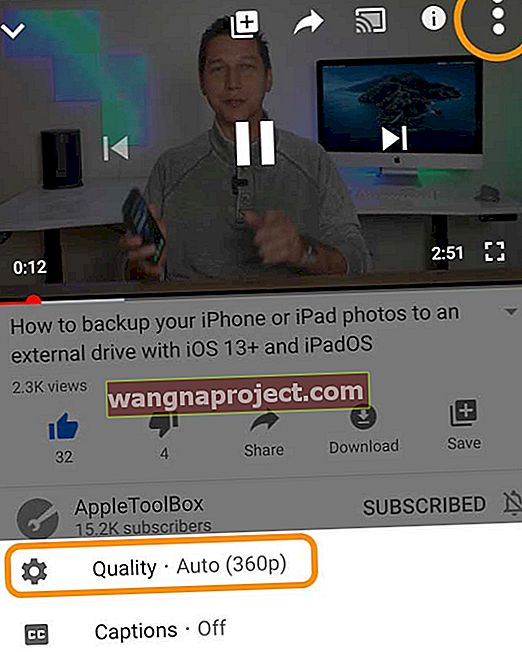
- За да направите това в уеб версията на YouTube, докоснете вътре във видеото, след това докоснете зъбно колело Настройки, изберете Качество и изберете по-ниска разделителна способност
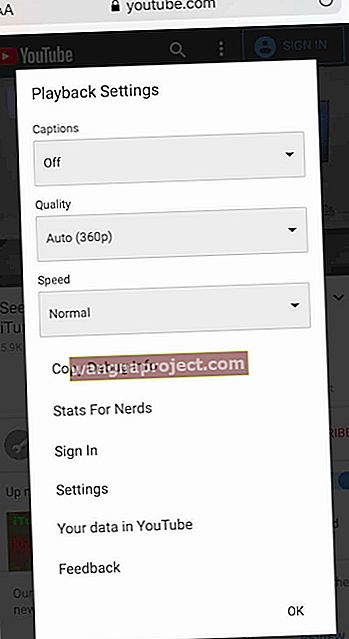
- За да направите това в приложението YouTube, докоснете вътре във видеото, след което докоснете отново в менюто с три точки, изберете Качество и изберете по-ниска резолюция
- Wi-Fi корекции. Опитайте корекциите, изброени в нашето Ръководство за отстраняване на неизправности в Wi-Fi на iPad, особено тези съвети под Слаб сигнал / бавен трансфер на данни .
Опитайте да изтеглите видеоклипове в YouTube
Ако все още имате много проблеми с поточното предаване на видеоклипове в YouTube или ако се намирате в район, където покритието в интернет е петно, помислете дали да не пробвате YouTube premium. С тази услуга за месечен абонамент можете да изтегляте и запазвате видеоклипове директно на вашето устройство, а освен това е без реклами. Друго голямо предимство е, че можете да изтегляте видеоклипове за моменти, когато не можете да се свържете, като например при пътуване. Освен това, с YouTube premium, можете да възпроизвеждате всичките си видеоклипове във фонов режим, дори когато отворите и използвате друго приложение на устройството си. И видеоклиповете ще продължат да се възпроизвеждат, дори когато изключите екрана на мобилното си устройство.
 Ако използвате YouTube много, Premium може да си струва месечните абонаментни разходи.
Ако използвате YouTube много, Premium може да си струва месечните абонаментни разходи.
В момента Youtube предлага едномесечен безплатен пробен период. След като този процес приключи, струва $ 11,99 USD на месец. Но можете да анулирате по всяко време. Има и семейно предложение за $ 17,99 / месец, което обхваща до 5 души (над 13 години) и студентски план за $ 6,99 / месец за всеки проверен студент.

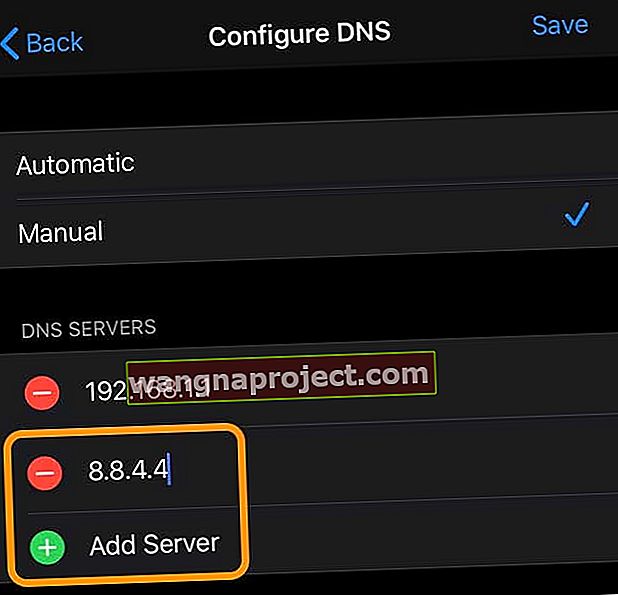
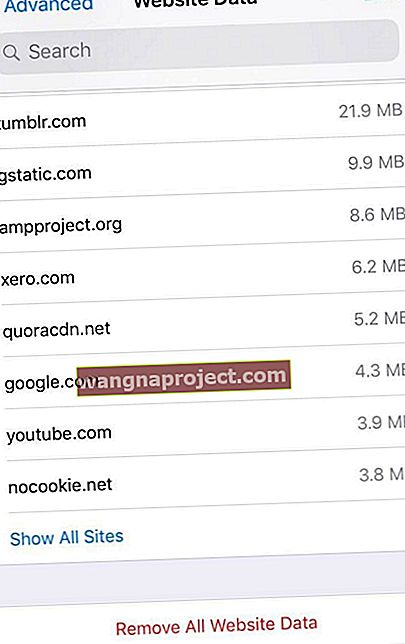 Плъзнете, за да премахнете отделни данни от уебсайта, или докоснете бутона в долната част на страницата, за да премахнете всички данни от уебсайта от Safari.
Плъзнете, за да премахнете отделни данни от уебсайта, или докоснете бутона в долната част на страницата, за да премахнете всички данни от уебсайта от Safari.